如何创建隐形文件夹-附上两种方法
1、第一种方法,通常是隐藏文件夹。
首先,建立一个新建文件夹。

2、然后,右键新建的文件夹,选择‘属性’。
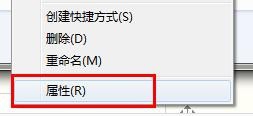
3、接着,选择常规,在常规界面-属性-勾选隐藏左边的小框框,然后应用-确定,这样文件夹就隐藏了。
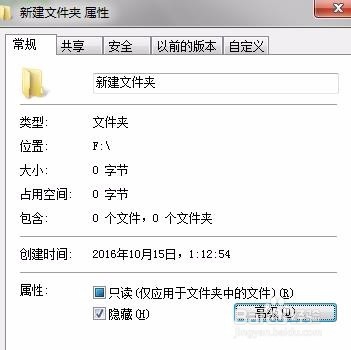
4、当然,有隐藏就有恢复,打开我的电脑,选择菜单上的工具-文件夹选项
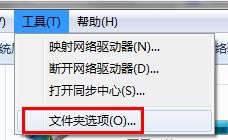
5、接着,选择查看-高级设置-勾选显示隐藏的文件、文件夹和驱动器-应用-确认。
这样,隐藏的文件夹就可以看到了。当然,此时的文件夹显示亮白色-表示这是一个隐藏文件夹。
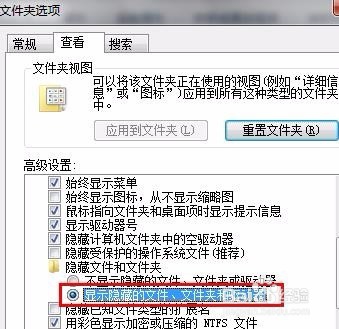

1、第二种方法,建立隐形的文件夹。此方法,又分两个部分,隐藏文件夹名字和隐藏文件夹。
老规矩,首先,建立一个新建文件夹。

2、接着,鼠标点击文件夹,按住F2或点击文件夹名字或右键文件夹选择重命名,在文件夹名字显示可以修改名字的状态下,右键文件夹名字。
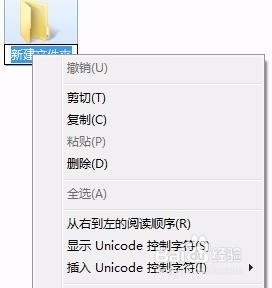
3、第三步是,选择插入Unicode控制字符,接着选择Left-to-right-mark或者Right-to-left-mark。这样,文件夹名字就隐藏了。
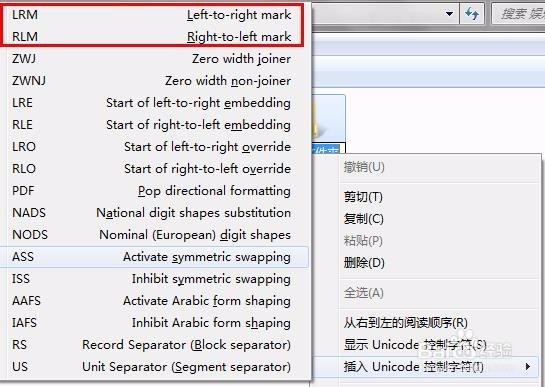
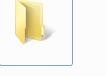
4、第四步,右键文件夹,选择属性-自定义-更改图标
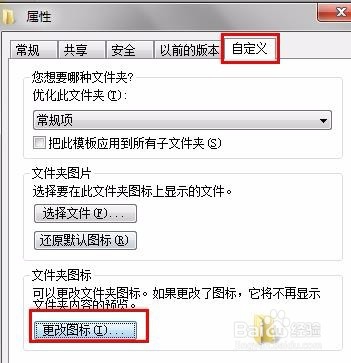
5、接着,在跳出的窗口中,选择任意一个隐形的文件夹图标,然后应用-确认,这样文件夹就隐形了。
当然,只是文件夹隐形,鼠标移到文件夹隐形的位置,还是会有文件夹的提示,当然,你也可以更绝一点,隐藏提示,不过,就怕最后你自己也找不到。
方法就是这些了,祝愉快。
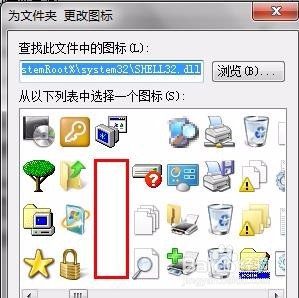
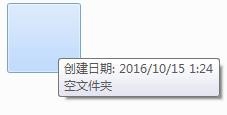
声明:本网站引用、摘录或转载内容仅供网站访问者交流或参考,不代表本站立场,如存在版权或非法内容,请联系站长删除,联系邮箱:site.kefu@qq.com。
阅读量:62
阅读量:196
阅读量:60
阅读量:51
阅读量:47